Предварительная настройка ОС для установки БД на отдельный жесткий диск
После выполнения данной инструкции ОС будет подготовлена для установки баз данных ClickHouse и PostgreSQL на
отдельные жесткие диски, что позволяет избежать перегрузки системного диска, на котором находятся другие компоненты
системы.
Перед началом установки баз данных убедитесь, что диски размечены с использованием файловой системы ext4 (схема
разделов – GPT). В том случае, если планируется использование одного диска для двух баз данных (ClickHouse и
PostgreSQL), то необходимо разделить используемый жесткий диск на два раздела (например, sdb1 и sdb2). Раздел под
Clickhouse следует сделать большего размера, нежели чем под PostgreSQL
Назначение баз данных
ClickHouse - база данных, используемая для хранения регистрируемых в процессе функционирования ПК «КОМРАД» событий
информационной безопасности, а также для быстрого доступа к этим событиям. Подробнее про
использование ClickHouse.
PostgreSQL - база данных, используемая для хранения обнаруженных, идентифицированных и зарегистрированных инцидентов и
директив (правил) корреляции, а также для хранения настроек конфигурации коллекторов, плагинов, рассылок, конфигурации
виджетов, ГосСОПКА, push-уведомлений, правил фильтров в базе komrad-preferences, для хранения данных системы
авторизации pauth-preferences и для хранения данных об активах scanner. Подробнее про
использование PostgreSQL.
Настройка ОС для установки баз данных на отдельный жесткий диск
Все действия, описанные в настоящем подразделе должны быть выполнены перед началом установки ПК «КОМРАД»
Для настройки ОС необходимо выполнить следующие действия:
-
Создать папки для баз данных:
sudo mkdir /var/lib/clickhouse
sudo mkdir /var/lib/postgresqlподсказкаВ том случае, если планируется установка отдельно только одной базы данных, то необходимо использовать только одну из приведенных выше команд для соответствующей базы данных
-
Примонтировать заранее созданные разделы используемого жесткого диска к созданным на предыдущем шаге папкам:
sudo mount /dev/sdb1 /var/lib/clickhouse
sudo mount /dev/sdb2 /var/lib/postgresqlподсказкаВ том случае, если планируется установка отдельно только одной базы данных, то необходимо использовать только одну из приведенных выше команд для соответствующей базы данных.
-
Отредактировать конфигурационный файл
/etc/fstabВажно!Изменение конфигурационного файла необходимо проводить соблюдая приведенную табуляцию!
подсказкаФайл
fstabхранит информацию о том, какие устройства или разделы должны быть примонтированы, куда и с какими параметрами при старте системы, что позволяет автоматизировать процесс монтирования дисков и других устройств, например, сетевых папок, внешних носителей, а также управлять файловыми системами.Для редактирования конфигурационного файла
/etc/fstabнеобходимо выполнить следующую команду:sudo nano /etc/fstabВ конец файла необходимо добавить следующие строки (в соответствии с выполненными ранее командами):
/dev/sdb1 /var/lib/clickhouse ext4 defaults 1 2
/dev/sdb2 /var/lib/postgresql ext4 defaults 1 2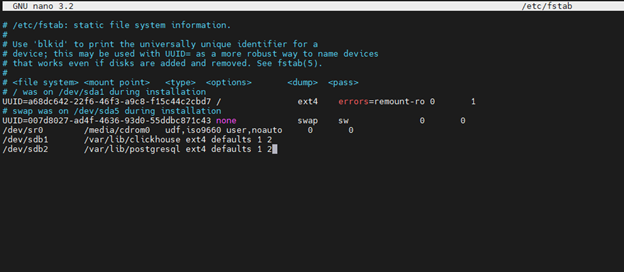 подсказка
подсказкаНа рисунке и в приведенных выше командах первая цифра
1представляет собой параметр, указывающий на необходимость выполнения резервного копирования файловой системы с помощью утилитыdump. Значение данного параметра, равный0указывает на то, что резервное копирование не требуется,1- резервное копирование необходимо. Вторая цифра2представляет собой параметр, определяющий порядок проверки файловых систем при загрузке ОС с помощью утилитыfsck. Значение данного параметра, равное2указывает на то, что данная файловая система будет проверяться после корневой/файловой системы, которая обычно указывается значением данного параметра, равного1. В том случае, если значение данного параметра установлено равным0, то проверка не будет выполняться. -
Сохранить внесенные изменения и перезагрузить систему
Для сохранения файла необходимо использовать сочетание клавиш
CTRL + O. После сохранения файла используйте сочетание клавиш CTRL + X для выхода из редактора текстовых файловnano. После выхода из редактора файлов необходимо перезагрузить ОС, с помощью команды:reboot -
Проверить успешность настройки После перезагрузки ОС, чтобы убедиться, что разделы примонтированы корректно, необходимо выполнить следующую команду:
mountПример результата выполнения данной команды приведен на следующем рисунке:
После выполнения настроек, описанных на шагах 1-5 можно переходить к обычной установеке ПК «КОМРАД» в автоматическом режиме